Skype: ο ήχος εξαφανίζεται κατά τη διάρκεια μιας κλήσης. Το Skype είναι ένα από τα πιο δημοφιλή προγράμματα για επικοινωνία μέσω βίντεο με φίλους, συγγενείς και συναδέλφους. Διατίθεται για προσωπικούς υπολογιστές, tablet και smartphone. Σας επιτρέπει να διεξάγετε συνομιλίες με μία επαφή και βιντεοδιασκέψεις, μπορείτε να πραγματοποιείτε ηχητικές κλήσεις και αλληλογραφία, να στέλνετε αρχεία.
Συχνά οι χρήστες αντιμετωπίζουν το πρόβλημα ότι ο ήχος στο Skype εξαφανίζεται. Ας μάθουμε ποιος μπορεί να είναι ο λόγος.
Πρώτα απ 'όλα, πρέπει να κάνετε μια λεπτομερή διάγνωση. Ας ελέγξουμε αν τα προγράμματα οδήγησης έχουν εγκατασταθεί σωστά στον υπολογιστή μας, ειδικά το πρόγραμμα οδήγησης ήχου.

Το επόμενο βήμα είναι να ελέγξουμε τη φυσική κατάσταση της συσκευής μας, των ηχείων, του μικροφώνου και της κάμερας web.
Εάν όλα είναι εντάξει, θα πρέπει να κοιτάξετε τις ρυθμίσεις του ίδιου του προγράμματος Skype (Skype). Θα πρέπει να κάνετε κλικ στα εργαλεία και να μεταβείτε στις ρυθμίσεις.
Στο παράθυρο που ανοίγει, θα πρέπει να επιλέξετε ρυθμίσεις ήχου στο μενού στα αριστερά και να τις ελέγξετε. Θα πρέπει να επιλέξετε τα πλαίσια δίπλα στις αυτόματες ρυθμίσεις ηχείου και μικροφώνου. Και ελέγξτε στις αντίστοιχες αναπτυσσόμενες λίστες εάν ο εξοπλισμός σας είναι εγκατεστημένος. Εκεί μπορείτε επίσης να μεταβείτε σε πρόσθετες ρυθμίσεις. Εάν όλα έχουν εγκατασταθεί σωστά και επισημαίνονται με πράσινα σημάδια επιλογής, κάντε κλικ στην αποθήκευση ρυθμίσεων.
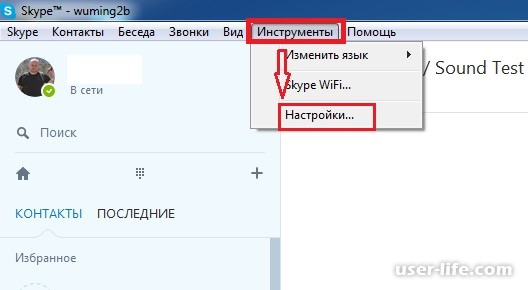
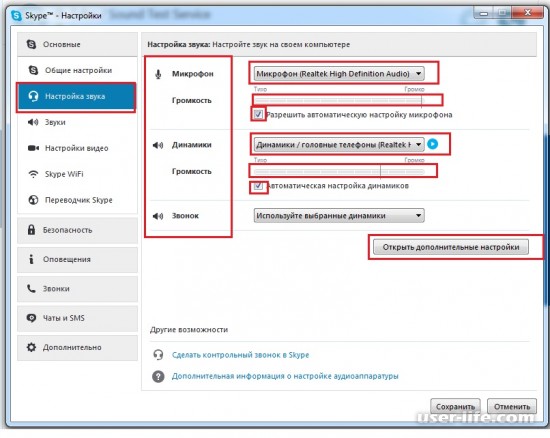
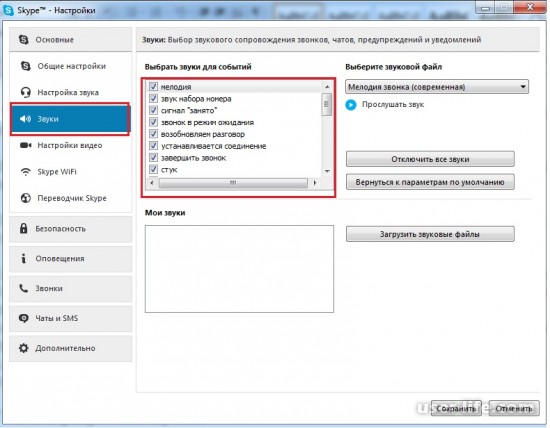
Ελέγξτε επίσης τις ρυθμίσεις του μενού ήχων ή επιλέξτε τα πλαίσια που χρειάζονται για τα ηχητικά μηνύματα.
Δεν πρέπει να ξεχνάτε τις ρυθμίσεις του ίδιου του λειτουργικού συστήματος, ίσως και εκεί να είναι απενεργοποιημένος ο ήχος. Ελέγξτε τις ρυθμίσεις του συστήματός σας στην κάτω δεξιά γωνία.
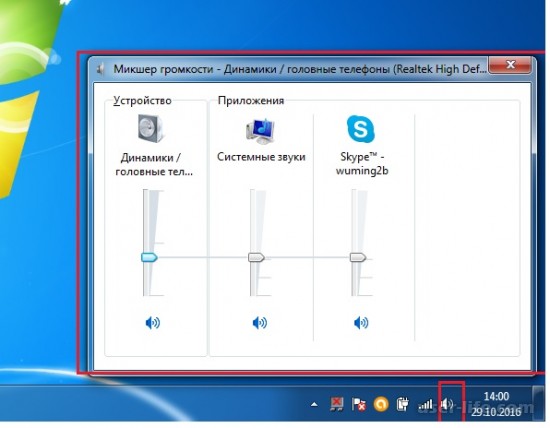
Εάν αυτό δεν βοηθήσει, απλώς απεγκαταστήστε την εφαρμογή Skype και κάντε λήψη και εγκαταστήστε ξανά την πιο πρόσφατη έκδοση του προγράμματος, ενημερώστε όλα τα προγράμματα οδήγησης συσκευών.
Αιτίες και λύσεις
Υπάρχουν πολλοί λόγοι για τους οποίους ο ήχος σας μπορεί να μην λειτουργεί, και τώρα θα δούμε τους κύριους με τη σειρά:
Η κύρια πηγή όλων των ειδών προβλημάτων και δυσλειτουργιών κατά τη διάρκεια μιας κλήσης Skype είναι προβλήματα με τη σύνδεση στο Διαδίκτυο. Η σιωπή μπορεί να είναι ένας από τους παράγοντες που υποδηλώνουν ανεπαρκή ποιότητα του σήματος του Διαδικτύου. Ελέγξτε τη σωστή σύνδεση στο Διαδίκτυο, είτε μέσω καλωδίου LAN είτε χρησιμοποιώντας Wi-Fi στη συσκευή σας, και ζητήστε από τον συνομιλητή σας να το ελέγξει, επειδή οι κλήσεις στο Skype απαιτούν αμφίδρομη ή περισσότερη επικοινωνία, οπότε τόσο εσείς όσο και ο αντίπαλός σας μπορεί να έχετε προβλήματα με σύνδεση. Η λύση σε αυτό το πρόβλημα είναι να δημιουργήσετε μια σύνδεση στο Διαδίκτυο.
Εάν, αφού βεβαιωθείτε ότι τόσο εσείς όσο και η σύνδεσή σας έχετε καλή σύνδεση στο Διαδίκτυο και ο αντίπαλός σας συνεχίζει να μην σας ακούει, τότε πιθανότατα έχετε προβλήματα με το μικρόφωνο μέσω του οποίου μιλάτε. Για να επιλύσετε αυτό το ζήτημα, εάν χρησιμοποιείτε ξεχωριστό εξωτερικό μικρόφωνο, ελέγξτε πρώτα τη σύνδεσή του με τη συσκευή. Εάν αυτό δεν βοηθήσει, τότε αργότερα στο άρθρο θα συζητήσουμε μεθόδους για την επίλυση του προβλήματος ενός μικροφώνου που δεν λειτουργεί.
Το Skype σβήνει τους ήχους
Εάν, ενώ το Skype εκτελείται, σβήσει όλα τα άλλα προγράμματα που είναι ανοιχτά στον υπολογιστή, αυτό το πρόβλημα μπορεί να λυθεί:
στην ενότητα ήχου, στην οποία μπορείτε να αποκτήσετε πρόσβαση κάνοντας κλικ στο κουμπί «έναρξη» στο κάτω μενού του υπολογιστή σας και επιλέγοντας «πίνακας ελέγχου». Εκεί, στην ενότητα "υλισμικό και ήχος", βρείτε "ήχος".
στο παράθυρο διαλόγου που ανοίγει, πρέπει να βρείτε το κουμπί "Επικοινωνία". Αφού κάνετε κλικ σε αυτό, θα δείτε ένα μήνυμα που δηλώνει ότι το λειτουργικό σύστημα Windows μπορεί να μειώσει την ένταση των διαφόρων ήχων όταν χρησιμοποιείτε τον υπολογιστή για να μιλήσετε στο τηλέφωνο.
Στη συνέχεια, βλέπετε μια λίστα στην οποία ο υπολογιστής σας συμβουλεύει πώς να συμπεριφέρεστε σε τέτοιες περιπτώσεις με τις ακόλουθες επιλογές:
δεν απαιτείται καμιά ενέργεια.
Εάν ο υπολογιστής σας πνίγει μερικώς ή πλήρως όλους τους άλλους ήχους κατά τη διάρκεια κλήσεων Skype, τότε πιθανότατα μία από τις τρεις πρώτες επιλογές είναι ενεργή. Για να αποτρέψετε το Skype να πνίγει τους ήχους, απλώς επιλέξτε την τέταρτη επιλογή και ενεργοποιήστε τον κύκλο στα αριστερά της γραμμής.
Αθόρυβος ήχος
Υπάρχει επίσης ένα πρόβλημα ότι ο συνομιλητής σας στο Skype μπορεί να σας ακούσει τέλεια, αλλά μετά βίας τον ακούτε λόγω του ήσυχου ήχου.
Μπορεί να υπάρχουν διάφοροι λόγοι για αυτό το πρόβλημα:
Πρώτα, ελέγξτε το επίπεδο ήχου στα ηχεία σας, μπορεί να είναι στο ελάχιστο επίπεδο.
ελέγξτε στο "Mixer" (υπάρχει ένα μικρό εικονίδιο ηχείου στην κάτω δεξιά γωνία της οθόνης) το επίπεδο ήχου στον υπολογιστή σας γενικά και το επίπεδο ήχου του προγράμματος Skype ειδικότερα.
Εάν οι δύο πρώτες μέθοδοι δεν βοήθησαν, μεταβείτε στην ενότητα "ήχος" στις ρυθμίσεις του προγράμματος Skype.
Δεν μπορώ να ακούσω την κλήση
Εάν λάβετε μια κλήση αλλά δεν μπορείτε να ακούσετε τον ήχο κουδουνίσματος, μπορεί να υπάρχουν διάφοροι λόγοι για αυτό:
Πρώτα, όπως και με το προηγούμενο πρόβλημα, ελέγξτε το επίπεδο ήχου στα ηχεία σας, μπορεί να λειτουργεί στο ελάχιστο επίπεδο.
ελέγξτε στο "Mixer" (ένα μικρό εικονίδιο ηχείου σχεδιάζεται στην κάτω δεξιά γωνία της οθόνης) τη στάθμη του ήχου στον υπολογιστή σας, σημειώστε ότι εάν το ηχείο που σχεδιάστηκε είναι διαγραμμένο με μια κόκκινη γραμμή, τότε ο ήχος απενεργοποιείται εντελώς .
Διακόπηκε
Εάν κατά τη διάρκεια μιας συνομιλίας στο Skype ο ήχος σας διακόπτεται και ακούτε μόνο αποσπάσματα της ομιλίας του άλλου ατόμου, ελέγξτε πρώτα τη σύνδεσή σας στο Διαδίκτυο. Ίσως εσείς ή ο συνομιλητής σας να έχετε πολύ αδύναμο ή καθόλου σήμα Διαδικτύου.
Σε αυτήν την περίπτωση, το πρώτο πράγμα που πρέπει να κάνετε είναι να ελέγξετε την πηγή της διανομής στο Διαδίκτυο:
σωστή σύνδεση του καλωδίου LAN με τον υπολογιστή ή το φορητό υπολογιστή.
τη λειτουργικότητα του δρομολογητή και τη σύνδεση της συσκευής σε αυτόν.
Εάν η σύνδεση στο Διαδίκτυο λειτουργεί σωστά, τότε ο συνομιλητής σας θα πρέπει να ελέγξει τη λειτουργικότητα του μικροφώνου του, ίσως απλώς να έχει προβλήματα με το μικρόφωνο.
Ακούγονται ήχοι υπολογιστή
Ένα πρόβλημα που εμφανίζεται συχνά είναι ότι όταν έχετε ενεργοποιήσει ορισμένους πρόσθετους ήχους στον υπολογιστή σας κατά τη διάρκεια μιας συνομιλίας στο Skype, για παράδειγμα, ακούτε μουσική και ο συνομιλητής σας ακούει όλους αυτούς τους ήχους στον υπολογιστή του ή σε άλλη συσκευή. Υπάρχει λύση σε αυτό το πρόβλημα.
Στην ενότητα ήχου, στην οποία μπορείτε να αποκτήσετε πρόσβαση κάνοντας κλικ στο κουμπί «έναρξη» στο κάτω μενού του υπολογιστή σας και επιλέγοντας «πίνακας ελέγχου». Εκεί, στην ενότητα "υλικό και ήχος", βρείτε το "ήχος".
Εκεί θα δείτε έναν ενεργό κύκλο απέναντι από ένα από τα τέσσερα σημεία:
απενεργοποιήστε όλους τους άλλους ήχους.
μειώστε την ένταση άλλων ήχων κατά 80%.
μειώστε την ένταση άλλων ήχων κατά 50%.
δεν απαιτείται καμιά ενέργεια.
Απλώς ενεργοποιήστε το πρώτο στοιχείο "απενεργοποιήστε όλους τους άλλους ήχους" και το πρόβλημα θα λυθεί.
Τι να κάνετε εάν ο ήχος δεν λειτουργεί στο Skype
Ο συνομιλητής δεν ακούει τίποτα
Εάν κατά τη διάρκεια μιας συνομιλίας στο Skype ο συνομιλητής σας δεν ακούει απολύτως τίποτα, τότε εδώ είναι μερικά βήματα που έχουν σχεδιαστεί για να λύσουν αυτό το πρόβλημα:
πραγματοποιήστε μια δοκιμαστική κλήση και καλέστε το echo123, εάν μπορείτε να ακούσετε και τον τηλεφωνητή και τη φωνή σας στην εγγραφή, τότε οι συσκευές σας που χρησιμοποιούνται για την αναπαραγωγή λειτουργούν σωστά και ο συνομιλητής σας έχει πρόβλημα με την αναπαραγωγή ήχου.
Τι να κάνετε εάν ο ήχος δεν λειτουργεί στο Skype
Εάν μετά το πρώτο στάδιο δεν ακούσετε ηχογράφηση της δικής σας φωνής, τότε για κάποιο λόγο το Skype δεν βλέπει τη συσκευή εγγραφής σας. Για να λύσετε αυτό το πρόβλημα, μεταβείτε στις ρυθμίσεις Skype, στις οποίες μπορείτε να μεταβείτε ως εξής: skype – εργαλεία
(εργαλεία) – επιλογές (ρυθμίσεις) – συσκευές ήχου (συσκευές ήχου).
κάντε ξανά μια δοκιμαστική κλήση skype για να βεβαιωθείτε ότι έχετε ρυθμίσει τα πάντα σωστά, αν εξακολουθείτε να μην ακούτε τον εαυτό σας τότε έχετε κάποιο πρόβλημα με το μικρόφωνο.
Προβλήματα μικροφώνου
Οι άνθρωποι συχνά παραπονιούνται για το πρόβλημα ότι «ο ήχος δεν λειτουργεί στο Skype, δεν μπορούν να με ακούσουν στα ακουστικά μου Τις περισσότερες φορές το πρόβλημα είναι είτε στα ακουστικά του συνομιλητή σας είτε στη συσκευή εγγραφής ήχου. στο μικρόφωνο.
Εάν αντιμετωπίζετε προβλήματα με ένα εξωτερικό μικρόφωνο, τότε πρώτα:
ελέγξτε ότι είναι σωστά συνδεδεμένο με τον υπολογιστή, το φορητό υπολογιστή ή άλλη συσκευή:
Μέσω του μενού "Έναρξη", μεταβείτε στην ενότητα "Πίνακας Ελέγχου".
και στη συνέχεια στο "Hardware and Sound" και βεβαιωθείτε ότι ο υπολογιστής, καταρχήν, βλέπει τον εξοπλισμό εγγραφής σας και ότι είναι αυτός που έχει επιλεγεί για εργασία.
Τι να κάνετε εάν ο ήχος δεν λειτουργεί στο Skype
Εάν ο υπολογιστής δεν βρει το μικρόφωνό σας, θα πρέπει:
ελέγξτε ότι έχει συνδεθεί σωστά, δηλαδή αν συνδέσατε τη συσκευή εγγραφής στη σωστή πρίζα.
Εάν έχετε εσωτερικό μικρόφωνο ή όλοι οι προηγούμενοι χειρισμοί με το μικρόφωνο δεν έφεραν κανένα θετικό αποτέλεσμα, τότε υπάρχουν πολλές ακόμη επιλογές για την επίλυση του προβλήματος:
Μεταβείτε από το μενού του προγράμματος Skype στα Εργαλεία και επιλέξτε τη λειτουργία "Ρυθμίσεις" στο αναδυόμενο παράθυρο διαλόγου. Εκεί θα βρείτε την ενότητα "Ήχος". Πείτε κάτι στο μικρόφωνο και δείτε εάν η γραμμή "Ένταση" δίπλα στις ρυθμίσεις του μικροφώνου γίνεται πράσινη, μπορείτε να προχωρήσετε στο επόμενο βήμα ρύθμισης, αλλά εάν η γραμμή παραμένει γκρίζα, τότε το μικρόφωνό σας δεν λειτουργεί στο Skype.
εάν το μικρόφωνο δεν λειτουργεί συγκεκριμένα στο Skype, τότε πρέπει να κάνετε κλικ στο μικρό τρίγωνο δίπλα στο όνομα του επιλεγμένου μικροφώνου και αφού έχετε μια αναδυόμενη λίστα μικροφώνων, δοκιμάστε να επιλέξετε ένα άλλο και δείτε αν είναι το πράσινο τώρα εμφανίζεται η λωρίδα, επιλέξτε διαφορετικές επιλογές από τις προτεινόμενες, μέχρι να επιτύχετε το επιθυμητό αποτέλεσμα.
Τι να κάνετε εάν ο ήχος δεν λειτουργεί στο Skype
Εάν, μετά τα δύο προηγούμενα βήματα, εξακολουθείτε να μην έχετε καταφέρει να ρυθμίσετε το μικρόφωνο και ο συνομιλητής εξακολουθεί να μην σας ακούει, τότε είτε απαιτεί πρόσθετο πρόγραμμα οδήγησης, κάτι που σπάνια συμβαίνει, είτε για κάποιο άλλο λόγο το λειτουργικό σας σύστημα δεν θέλει να συνεργαστεί με αυτό.
Εάν, ωστόσο, το τελευταίο σημείο είναι πιο κατάλληλο για την κατάστασή σας, τότε μην απελπίζεστε, αυτό το πρόβλημα μπορεί να λυθεί. Σε αυτήν την περίπτωση, μεταβείτε από το μενού "Έναρξη" στον "Πίνακα Ελέγχου" και επιλέξτε την καρτέλα "Ήχος" εκεί, εκεί θα βρείτε το στοιχείο "ηχογράφηση" και ελέγξτε το επίπεδο έντασης του μικροφώνου, το οποίο δεν πρέπει να χαμηλώσει στο χαμηλότερο επίπεδο.
Εάν η ρύθμιση της έντασης του ήχου δεν βοηθάει, μεταβείτε από το μενού Έναρξη στον "Πίνακα ελέγχου" και στην ενότητα "Υλικό και Ήχος", ελέγξτε εάν ο υπολογιστής σας βλέπει τον εξοπλισμό εγγραφής, ίσως έχει άλλο μικρόφωνο σε προτεραιότητα και, στη συνέχεια, επιλέξτε από τη λίστα που θέλετε και αποθηκεύστε τις ρυθμίσεις.
Ηχώ κατά τη διάρκεια μιας κλήσης
Εάν ακούσετε έναν ηχώ ή έναν εξωτερικό θόρυβο κατά τη διάρκεια μιας κλήσης Skype, είτε μια καλύτερη σύνδεση στο Διαδίκτυο είτε πρέπει να αντικαταστήσετε το ακουστικό θα διορθώσει το πρόβλημα. Χρησιμοποιώντας μια δοκιμαστική κλήση Skype, ελέγξτε τι σας προκαλεί να ακούτε μια ηχώ, ίσως έχετε ένα μικρόφωνο χαμηλής ποιότητας που δημιουργεί θόρυβο.
Εάν, μετά την ενημέρωση της έκδοσης του Skype, το μικρόφωνό σας σταματήσει να λειτουργεί, τότε πιθανότατα οι ρυθμίσεις του Skype έχουν απλώς πάει στραβά.
Για να τα επιστρέψετε πρέπει να εκτελέσετε μερικά απλά βήματα:
Στο επάνω μενού του παραθύρου του προγράμματος, μεταβείτε στην ενότητα Εργαλεία - Ρυθμίσεις - Ρυθμίσεις ήχου.
Εδώ θα πρέπει να βεβαιωθείτε ότι από το εύρος των προσφερόμενων επιλογών έχει επιλεγεί το σωστό μικρόφωνο και τα σωστά ηχεία.
Εάν, ενώ μιλάτε στο μικρόφωνο, ακριβώς κάτω από το όνομά του η γραμμή γίνει πράσινη, σημαίνει ότι λειτουργεί και έχετε επιτύχει τη σωστή ρύθμιση, και αν όχι, δοκιμάστε να επιλέξετε άλλη συσκευή.
Τα προβλήματα με τον ήχο στο Skype σχετίζονται πάντα είτε με τις ρυθμίσεις του ίδιου του προγράμματος Skype, το οποίο είναι πολύ πιο εύκολο να λυθεί, είτε τα προβλήματα έγκεινται στη δυσλειτουργία των ακουστικών σας ή στην απροθυμία του λειτουργικού σας συστήματος να συνεργαστεί με αυτά. Σε κάθε περίπτωση, όλα αυτά τα προβλήματα επιλύονται.